安装环境 :Linux(CentOS 64位)
安装软件 : apache-tomcat-9.0.20.tar.gz(下载地址http://tomcat.apache.org/)
一:JDK安装配置
Tomcat是其中一个开源的且免费的java Web服务器,是Apache软件基金会的项目,所以安装Tomcat之前要安装java JDk,
JDK安装请参照 【Linux】 JDK安装及配置 (linux-tar.gz版)
二:Tomcat安装配置
1、下载Tomcat9.0.20,将文件apache-tomcat-9.0.20.tar.gz 移动到/usr/tomcat/下,并解压:
tar -xzvf apache-tomcat-9.0.20.tar.gz

2、查看端口占用以及端口详情
tomcat默认端口为8080,如被占用,则需修改tomcat的端口配置
查看所有端口:netstat -ntpl
查看8080端口是否被占用:netstat -tunlp | grep 8080 或 lsof -i:8080 (注:如果提示没有lsof命令,则使用 yum install lsof 进行安装 )

则表示进程ID为908的进程占用了8080端口,
如查看占用8080端口的进程的详细情况,则使用:
ps -aux | grep 908

表示运行的 tomcat/apache-tomcat-9.0.20 的进程占用了 8080端口,
如需kill该进程释放端口,则使用 kill -9 908 关闭进程908
如占用8080端口的不是tomcat,也不需要kill该进程的话,则需更改tomcat的端口配置
2、tomcat端口配置,修改tomcat里面conf/server.xml
vi conf/server.xml
server.xml文件中有三个端口设置:
<Server port="8005" shutdown="SHUTDOWN"> :关闭时使用
<Connector port="8080" protocol="HTTP/1.1" connectionTimeout="20000" redirectPort="8443" /> : 一般应用使用
<Connector port="8009" protocol="AJP/1.3" redirectPort="8443" />:为AJP端口,即容器使用,如 APACHE能通过AJP协议访问Tomcat的8009端口
三:启动Tomcat
启动tomcat,分别进入tomcat里面的bin目录
执行: ./startup.sh -->启动tomcat
执行: ./shutdown.sh -->关闭tomcat
浏览器中输入:http://ip:8080(ip指服务器的IP地址),即可访问tomcat
四:设置tomcat开机启动
1、找到/etc文件夹下的rc.local文件(有的是在/etc/rc.d文件夹下),在文件的最后添加以下java环境变量和启动tomcat命令:
export JAVA_HOME=/usr/java/jdk1.8.0_211
export JRE_HOME=$JAVA_HOME/jre
sh /usr/tomcat/apache-tomcat-9.0.20/bin/startup.sh
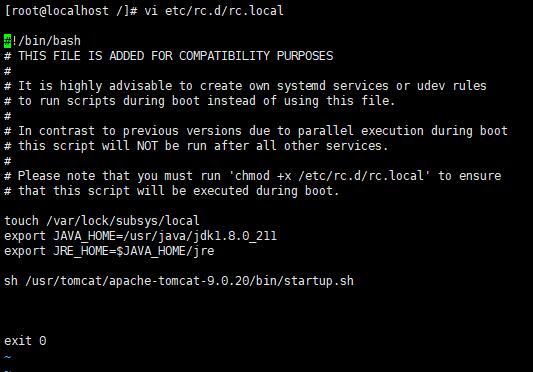
保存退出 :wq
2、给rc.local文件添加执行权限
chmod +x etc/rc.d/rc.local
3、重启服务器,即可访问Tomcat
reboot
PS:如若访问不了,有可能是防火墙开启的原因,则需关闭防火墙
systemctl status firewalld 查看防火墙状态,如果开启则需关闭
systemctl stop firewalld 暂时关闭防火墙
systemctl disable firewalld 永久关闭防火墙